ハードドライブへのアクセスを回復し、ハードドライブを開けないエラーを修正する方法

この記事では、ハードドライブが故障した場合に、アクセスを回復する方法をご紹介します。さあ、一緒に進めていきましょう!
Sony PlayStation 5 コンソールを手に入れるのは難しいかもしれませんが、Wi-Fi 6 ルーターは最近大流行しています。あらゆる予算に合った価格で、多くの多様な機能を備えた多くのショップでそれらを見つけることができます。Sony PS5 が Wi-Fi 6 と互換性があるかどうか疑問に思っていて、この規格を使用するワイヤレス ネットワークでどのように動作するかを知りたい場合は、適切な場所にいます。私たちは ASUS と提携し、PS5 と同社の最上位の Wi-Fi 6 ゲーミング ルーターの 1 つを使って実験を行いました。学んだことは次のとおりです。
コンテンツ
ソニー PS5 には Wi-Fi 6 が搭載されていますか? PS5 は 5GHz Wi-Fi 接続を使用できますか?
多くのゲーマーは、Sony PlayStation 5 が Wi-Fi 6 をサポートしているかどうかを尋ねています。短い答えは、はいです。PS5 には、 2x2 MU-MIMOワイヤレス転送とBluetooth 5.1をサポートする Sony J20H100 Wi-Fi 6ネットワーク カードが搭載されています。下の写真で強調表示されている Sony J20H100 モジュールを見ることができます。iFixit がPlayStation 5 Teardown 用に作成したものです。チェックアウトすることをお勧めします。
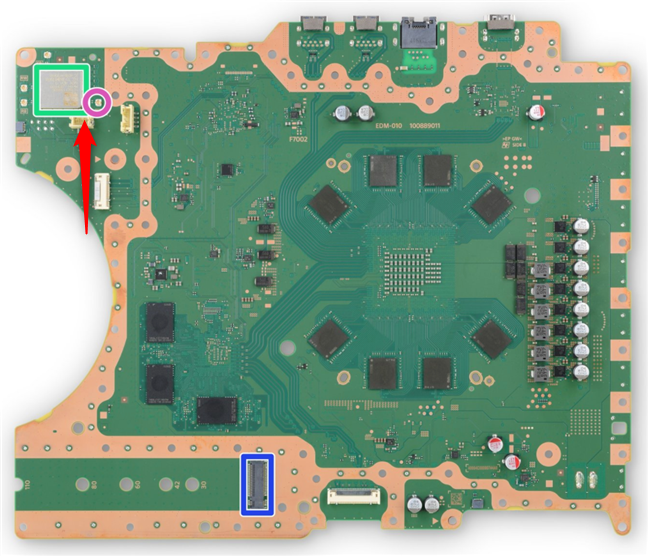
クレジット: iFixit - PS5 の Sony J20H100 Wi-Fi 6 モジュール
このモジュールにより、Sony PlayStation 5 は 5GHz Wi-Fi 接続と、Wi-Fi 6 および Wi-Fi 5 規格の両方を使用できます。
ソニー PS5 と ASUS ROG Rapture GT-AX11000 の出会い
実験を行い、Sony PS5 コンソールを印象的なASUS ROG Rapture GT-AX11000のようなゲーミング ルーターによって管理される Wi-Fi 6 ネットワークに接続したときに得られる速度の利点を実際に確認することにしました。

ソニー PS5 と ASUS ROG Rapture GT-AX11000 の出会い
上の写真を見ると、怖いクモの形をしたルーターとレトロフューチャーなコンソールのどちらが好きかわかりません。
Sony PS5 と ASUS ROG Rapture GT-AX11000: 実行したテスト
私たちのテスト「ラボ」 (通常のリビング ルームに似ています) では、ASUS ROG Rapture GT-AX11000 ワイヤレス ルーターを使用して Wi-Fi ネットワークを管理しました。私たちのインターネット接続は、最大 1 Gbps のダウンロードと最大 800 Mbps のアップロードが可能なため、強力な Wi-Fi 6 ルーターで達成できる最大速度が制限されることはありませんでした。
ASUS ROG Rapture GT-AX11000 はトライバンド ワイヤレス ルーターで、次のようにセットアップします。
Sony PS5 を ASUS の Wi-Fi 6 ルーターが発するすべての帯域に接続し、各帯域で、PS5 のネットワーク設定から Sony のインターネット接続テストを実行しました。このテストは、各バンドに対して 3 回実行されました。結果を記録し、平均速度を計算しました。
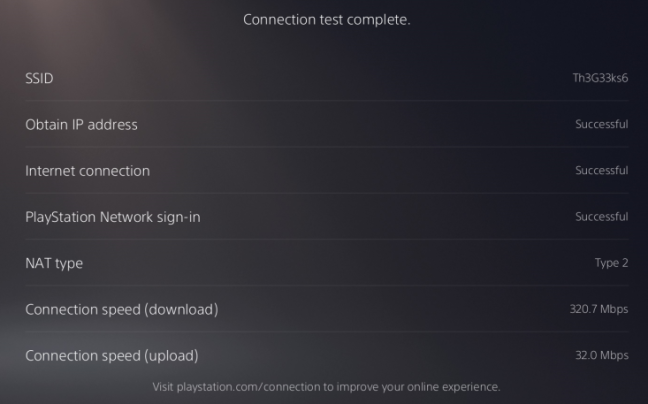
PS5のインターネット接続テスト
次に、 PlayStation StoreからApex Legendsゲームを入手し、各帯域と Wi-Fi 規格でのダウンロードにかかる時間を記録することにしました。
PlayStation Store から Apex Legends をダウンロードする
以下に示すように、ゲームのサイズは 23.09GB です。
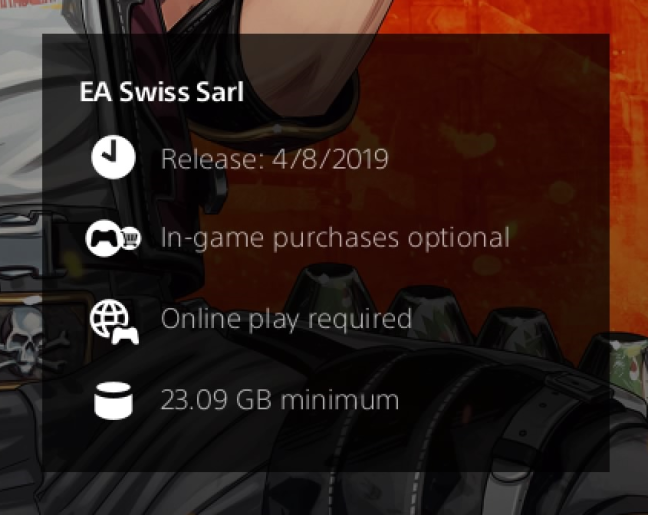
Apex Legends の大きさ
Apex Legendsは、多くの PS5 ゲームよりも小さいですが、さまざまな Wi-Fi 規格を使用した場合に得られる平均ダウンロード速度を測定するのに十分な大きさです.
Wi-Fi 6 と Wi-Fi 5 と Wi-Fi 4 上の Sony PS5、ASUS ゲーム ルーターを使用
まず、Sony PS5 で 5 GHz 帯域を使用した場合の Wi-Fi 6 と Wi-Fi 5 の接続を分析しました。ソニーのインターネット接続テストでは、Wi-Fi 6 はダウンロード速度が Wi-Fi 5 に比べて 24% 向上しました。
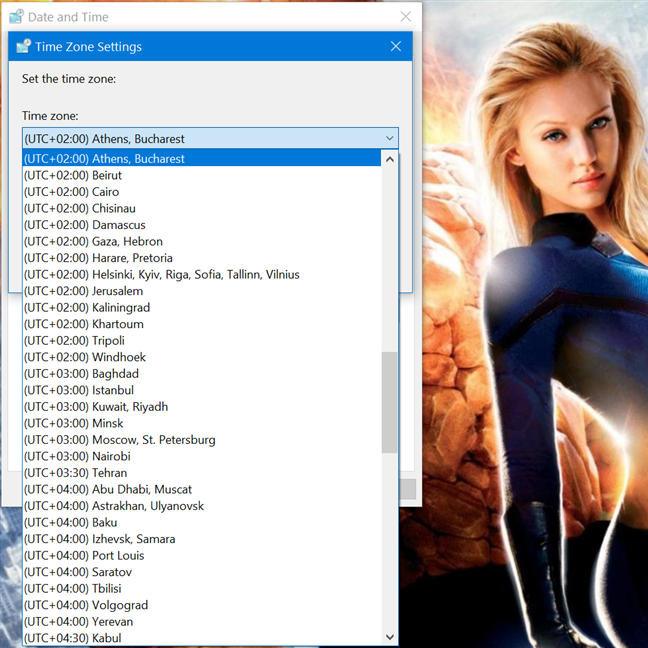
5GHz帯のSony PS5
PS5 でのApex Legendsのダウンロードは、Wi-Fi 6 を使用した場合と Wi-Fi 5 を使用した場合で 2 分速くなりました。
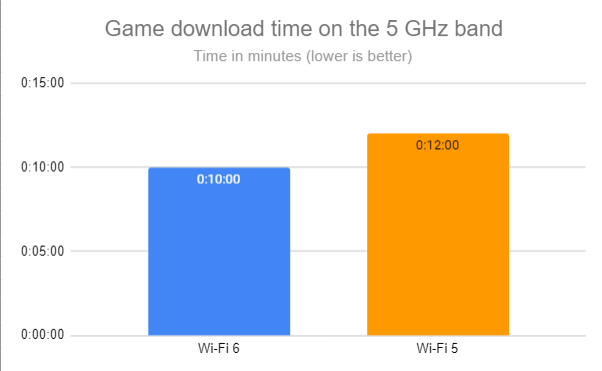
5 GHz 帯でのゲームのダウンロード時間
また、この転送中の平均ダウンロード速度も計算しました。Wi-Fi 6 を使用した場合、平均速度は 307 Mbps で、以前のテストの測定値に非常に近いものでした。ただし今回は、Wi-Fi 6 は Wi-Fi 5 に対して 20% の改善をもたらしました。
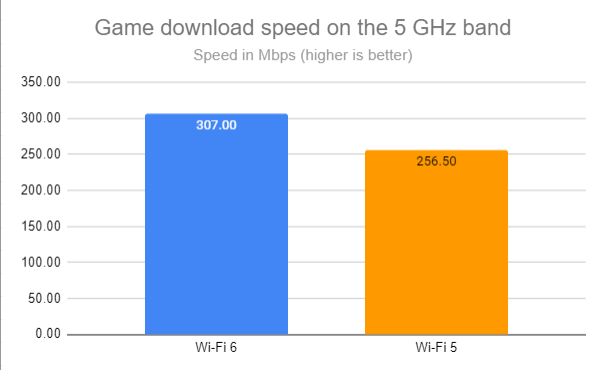
5GHz帯でのゲームダウンロード速度
次に、2.4 GHz 帯域に移行し、Wi-Fi 6 と Wi-Fi 4 を比較しました。ソニーのインターネット接続テストでは、Wi-Fi 6 は Wi-Fi 4 よりも 32% 速いダウンロード速度を実現しました。
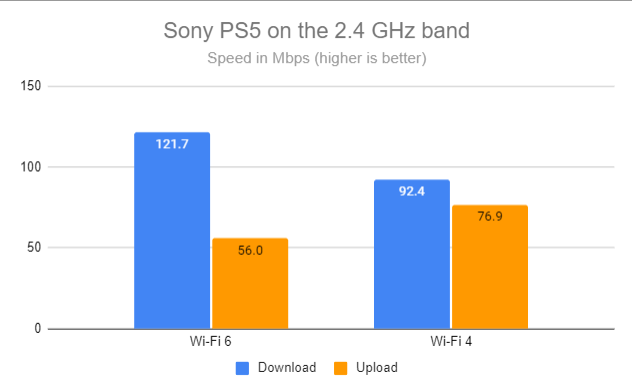
2.4 GHz 帯の Sony PS5
5 GHz 帯域と比較して、2.4 GHz 帯域を使用すると、Apex Legendsのダウンロードが大幅に遅くなりました。ただし、Wi-Fi 6 では、Wi-Fi 4 を使用した場合よりもダウンロード時間が 21% 高速でした。
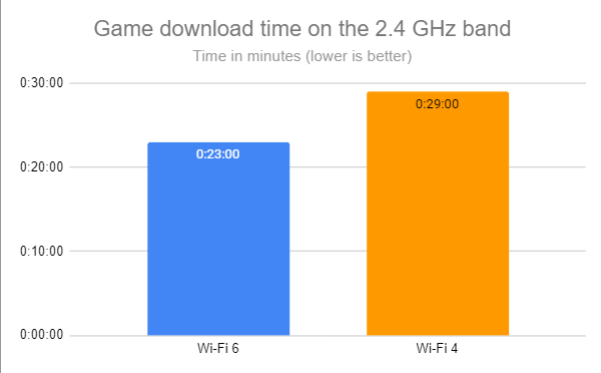
2.4 GHz 帯でのゲームのダウンロード時間
平均ダウンロード速度を測定すると、Wi-Fi 6 は Wi-Fi 4 よりも 26% 高速でした。
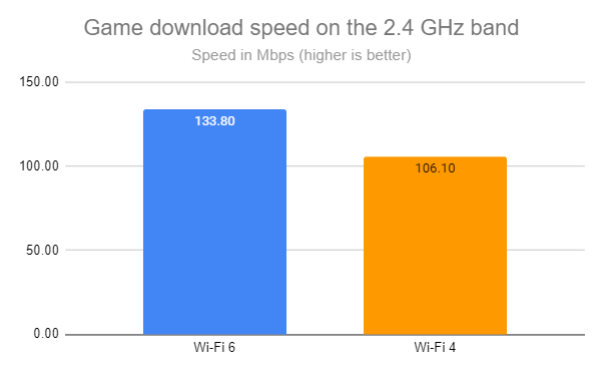
2.4 GHz 帯でのゲームのダウンロード速度
Sony PS 5 と ASUS Wi-Fi 6 ルーターの最大速度が必要です。私は何をしますか?
ASUS ROG Rapture GT-AX11000 ワイヤレス ルーターを自分で購入する予算はないかもしれませんが、PS5 で可能な限り最高の速度が必要です。その場合は、Wi-Fi 6 を搭載した ASUS のゲーミング ルーターを検討する必要があります。いくつかのモデルがさまざまな価格で入手できます。より手頃な価格のASUS RT-AX82UとASUS TUF Gaming AX3000には「ゲーミング」ポートがあり、それらに接続されたデバイスはネットワーク内で自動的に優先順位付けされ、ラグを最小限に抑え、帯域幅を最大化します。あまり手間をかけずにゲームで最高のパフォーマンスが必要な場合は、これが理想的です。
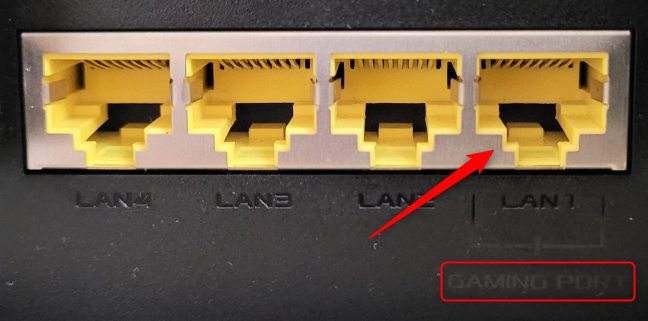
ASUS RT-AX82U のゲーミング ポート
イーサネット ケーブルを使用したくない場合は、PS5 でオンラインでプレイする際に帯域幅を最大化し、遅延を最小限に抑えるのに役立つ、ゲーム指向の機能がたくさんあります。
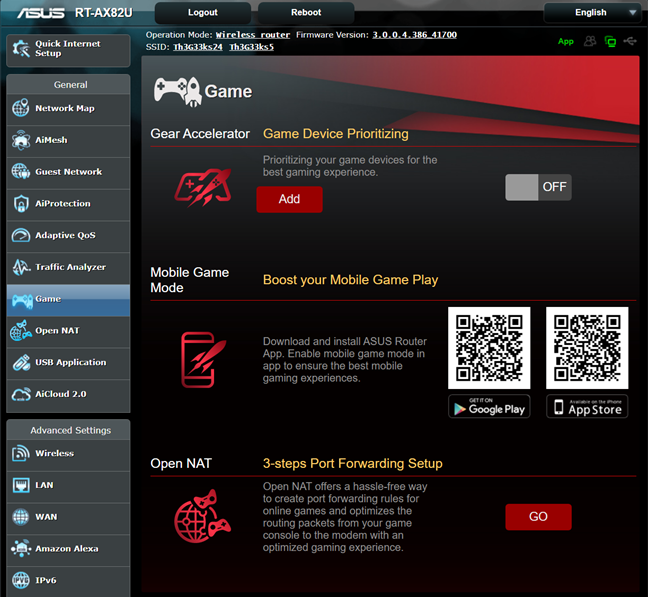
ASUS Wi-Fi 6 ルーターのゲーム機能
予算が許せば、この記事で使用したASUS RT-AX86UやASUS ROG Rapture GT-AX11000などのより高価なモデルも検討できます。オンライン ゲーム用に最適化された独自の VPN サービスであるWTFast GPNへのアクセスなど、ゲーム指向の機能をさらに追加します。
注: Xbox Series X に Wi-Fi 6 があるかどうか、または PlayStation 4 が ASUS Wi-Fi 6 ゲーム ルーターとどのように連携するかについて知りたい場合は、以下をお読みください: Xbox および PlayStation コンソールと ASUS Wi-Fi 6 ゲーム ルーター.
Sony PS5 コンソール ゲームおよび ASUS Wi-Fi 6 ゲーム ルーター
私たちの小さな実験でわかるように、Sony PS5 は ASUS Wi-Fi 6 ゲーム ルーターから放出されるワイヤレス ネットワークでうまく動作します。Wi-Fi 6 に切り替えると速度が向上し、ダウンロードが高速になり、お気に入りのゲームをプレイするまでの無駄な時間が短縮されます。そして、PS5 のゲームがどれほど大きなものになるかは誰もが知っています。終了する前に、PS5 と一緒に Wi-Fi 6 ゲーミング ルーターを購入する予定があるかどうか、およびどのモデルを好むかをコメントでお知らせください。ASUS RT-AX82U のようなより手頃なモデルですか、それとも ASUS ROG Rapture GT-AX11000 のような野獣ですか?
この記事では、ハードドライブが故障した場合に、アクセスを回復する方法をご紹介します。さあ、一緒に進めていきましょう!
一見すると、AirPodsは他の完全ワイヤレスイヤホンと何ら変わりません。しかし、あまり知られていないいくつかの機能が発見されたことで、すべてが変わりました。
Apple は、まったく新しいすりガラスデザイン、よりスマートなエクスペリエンス、おなじみのアプリの改善を伴うメジャーアップデートである iOS 26 を発表しました。
学生は学習のために特定のタイプのノートパソコンを必要とします。専攻分野で十分なパフォーマンスを発揮できるだけでなく、一日中持ち運べるほどコンパクトで軽量であることも重要です。
Windows 10 にプリンターを追加するのは簡単ですが、有線デバイスの場合のプロセスはワイヤレス デバイスの場合とは異なります。
ご存知の通り、RAMはコンピューターにとって非常に重要なハードウェア部品であり、データ処理のためのメモリとして機能し、ノートパソコンやPCの速度を決定づける要因です。以下の記事では、WebTech360がWindowsでソフトウェアを使ってRAMエラーをチェックする方法をいくつかご紹介します。
スマートテレビはまさに世界を席巻しています。数多くの優れた機能とインターネット接続により、テクノロジーはテレビの視聴方法を変えました。
冷蔵庫は家庭ではよく使われる家電製品です。冷蔵庫には通常 2 つの部屋があり、冷蔵室は広く、ユーザーが開けるたびに自動的に点灯するライトが付いていますが、冷凍室は狭く、ライトはありません。
Wi-Fi ネットワークは、ルーター、帯域幅、干渉以外にも多くの要因の影響を受けますが、ネットワークを強化する賢い方法がいくつかあります。
お使いの携帯電話で安定した iOS 16 に戻したい場合は、iOS 17 をアンインストールして iOS 17 から 16 にダウングレードするための基本ガイドを以下に示します。
ヨーグルトは素晴らしい食べ物です。ヨーグルトを毎日食べるのは良いことでしょうか?ヨーグルトを毎日食べると、身体はどう変わるのでしょうか?一緒に調べてみましょう!
この記事では、最も栄養価の高い米の種類と、どの米を選んだとしてもその健康効果を最大限に引き出す方法について説明します。
睡眠スケジュールと就寝時の習慣を確立し、目覚まし時計を変え、食生活を調整することは、よりよく眠り、朝時間通りに起きるのに役立つ対策の一部です。
レンタルして下さい! Landlord Sim は、iOS および Android 向けのシミュレーション モバイル ゲームです。あなたはアパートの大家としてプレイし、アパートの内装をアップグレードして入居者を受け入れる準備をしながら、アパートの賃貸を始めます。
Bathroom Tower Defense Roblox ゲーム コードを入手して、魅力的な報酬と引き換えましょう。これらは、より高いダメージを与えるタワーをアップグレードしたり、ロックを解除したりするのに役立ちます。













